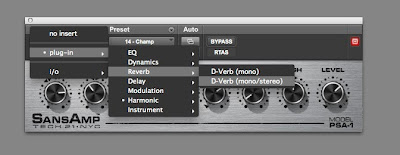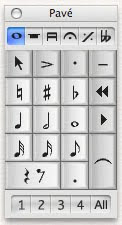Avid, géant de l'industrie musicale, a récemment lancé des "bundles" (produits associés et vendus par lots) nommés Pro Tools Essentials. Vendus au prix attractif de 99 €, ils sont au nombre de trois: Pro Tools Vocal Studio pour les chanteurs, Pro Tools KeyStudio pour les claviéristes et Pro Tools Recording Studio pour les guitaristes. C'est ce dernier bundle que Maria Sistachs, responsable presse chez Avid, a bien voulu mettre à ma disposition pour un test. Le voici donc sans plus tarder :
Nom du produit: Pro Tools Recording Studio.
Fabricant/éditeur : M-Audio pour l'interface audionumérique et DigiDesign pour le séquenceur Pro Tools.
Prix indicatif : 99 €.
Compatibilité : Mac OSX 10.5.8 ou plus récent, Windows XP (SP3), Windows Vista 32/64 (SP1) ou Windows 7 (32/64 bits).
Contenu de la boîte :
- 1 interface audionumérique M-Audio Fast Track USB.
- 1 DVD d'installation du logiciel Pro Tools M-Powered Essential 8.
- 1 guide d'installation du logiciel et des drivers.
- 1 guide de prise en mains Pro Tools Recording Studio.
- 1 câble USB.
À quoi ça sert ?
Pro Tools Recording Studio (PTRS) est une solution simplifiée, mais complète, pour enregistrer sur son ordinateur une guitare électrique (directement branchée sur l'interface), un instrument MIDI ou une source audio capté par un micro relié à l'interface. C'est également un outil puissant pour arranger, mixer et produire des compositions.
Description de l'interface Fast Track :
À l'ouverture de la boîte, la première chose qu'on découvre, c'est le DVD Pro-Tools M-Powered Essential 8 et l'interface M-Audio Fast Track. Prix du bundle oblige, son aspect et ses matériaux sont un peu plus basiques que ceux dont bénéficie la Fast Track vendue seule. On note également que les commandes sont disposées différemment (là, pas de potards sur le dessus) et que la prise casque est une 3,5mm au lieu d'une 6,35mm. Pour le reste, on a probablement affaire à la même interface, capable d'enregistrer en 24bits/48kHz. À l'avant, de gauche à droite, on découvre un potard "mic input" pour régler le niveau d'entrée du micro ou de la guitare, un témoin de signal et un témoin d'écrêtage, un potard "mix" permettant d'aller d'un signal pur à un signal complètement traité par la couche logiciel (quand on utilise le plug-in SansAmp par ex.), un commutateur stéréo/mono, un potard "output" pour régler le niveau de sortie et un témoin On/Off. À l'arrière, de gauche à droite toujours, apparaissent successivement la prise UBS, la prise Kensigton antivol, les prises de sortie RCA, un commutateur guitare/line (selon que l'on veut enregistrer la guitare ou va un micro), la prise jack pour la guitare et la prise XLR pour le micro.
Le protocole de ce test :
L'idée, c'est tout simplement de vérifier que ce bundle permet de faire tout ce que la fiche technique promet :
- utiliser facilement des boucles audio,
- enregistrer un maximum de 16 pistes audio stéréo/mono (8 pistes d'instruments, 8 MIDI),
- brancher et enregistrer facilement avec une guitare, un micro ou un contrôleur MIDI (60 sons d'instruments virtuels inclus),
- ajouter des effets de qualité studio aux pistes (maximum de 3 effets simultanés),
- arranger et mixer facilement une composition avec un résultat de haute qualité.
Installation : j'ai pu constater que celle-ci, bien qu'un peu longuette (Pro Tools et sa bibliothèque de sons font leur poids), se faisait facilement et sans problèmes sur Mac comme sur PC.
Lancement de PTRS :
Pour lancer le logiciel, l'interface Fast Track doit obligatoirement être connectée à l'ordinateur (elle fait office de clé logiciel physique). Sur Mac, il faut par ailleurs veiller à bien choisir cette interface comme entrée et sortie audio dans les préférences « son » du système. Sur PC, cela se fait apparemment de façon automatique (en tout cas avec Windows 7). Une fois l'interface PTRS ouverte, on constate qu'on a affaire à un Pro Tools complet, mais dont certaines fonctions avancées sont soit verrouillées, soit limitées (une icône Pro Tools et des bulles d'information le précisent dans ce cas-là).
Aperçu de l'interface avec le panneau de mixage au premier plan :

Boucles :
Avant même de brancher un instrument, on peut faire de la musique avec PTRS en faisant mumuse facilement avec les boucles fournies. Il y en a pour tous les goûts, du jazz au hip-hop, en passant par le hard-rock, le blues ou la country. Et si ça ne suffit pas, on peut toujours importer ses propres boucles, pourvu qu'elles soient dans un format audio compatible (.wav ou .aif idéalement). Le travail avec les boucles est simple : on ouvre l'explorateur de fichiers (workspace) et on fait glisser dans la fenêtre de Pro Tools les boucles souhaitées. Ensuite, on peut les éditer comme on veut (les déplacer, les couper, etc) et bidouiller facilement un petit morceaux ou une backing track pour jouer de la guitare par-dessus. Ci-dessous, un exemple réalisé pour le test, qui donne un tout petit aperçu des possibilités offertes par Pro Tools Recording Studio.Test Pro Tools Recording Studio Loops from Nicolas on Myspace.
Brancher une guitare :
Là, ce n'est pas plus compliqué qu'avec un ampli. On raccorde la guitare au panneau arrière de la Fast Track avec un jack standard et ça roule ! Il faut juste veiller à sélectionner « mono » au niveau de l'« input monitor » (bouton situé sur la face avant) et « guitar » au niveau de l'« input level » (bouton situé sur la face arrière. Comme expliqué plus haut, le potard « mic input » permet de contrôler le niveau d'entrée, le potard « mix » le niveau de traitement par la couche logicielle et le potard « output » le niveau de sortie dans le casque ou les enceintes auxiliaires.
Créer une piste de guitare :
Là encore, c'est assez simple. On choisit Track > New, puis on sélectionne l'option « mono audio track » dans la fenêtre de dialogue. Dans un deuxième temps, au niveau de la fenêtre mix (la table de mixage, en fait), on définit le canal d'entrée du signal (section i/o : input 1 ou 2 – pour moi, c'était le canal 2 qui fonctionnait). Enfin, on clique sur la touche d'activation de l'enregistrement. Là, si tout va bien, le vu-mètre de la table de mixage réagit aux notes qui sont jouées.
Utiliser les sons de guitare du plug-in SansAmp
Ce plug-in, à lui tout seul, vaut presque l'achat du bundle, car on y trouve une large palette de sons prêts à l'emploi, avec des simulations d'ampli à la fois crédibles, présentes et chaleureuses. C'est simple, on s'y croirait ! Des sons clean aux distos façon thrash-metal, il y en a vraiment pour tous les goûts, comme on peut le voir sur l'illustration ci-dessous, où s'affichent tous les presets SansAmp. Les « Metallica, Van Halen, Schenker, Pantera Stevie Ray, Queen, etc. » ne sont pas trompeurs et permettent bien d'obtenir des sonorités typiques des artistes concernés.
Cerise sur le gateau, chaque son est évidemment éditable à partir du panneau de commande que voici :

Pour vous donner une idée, j'ai enregistré vite fait quelques exemples avec les presets suivants : JMP1, Jazz, Stevie Ray, Vox AC30 Queen, Metallica, Pantera. Pour les écouter, cliquez ci-dessous : Test sons SansAmp (plug-in ProTools) from Nicolas on Myspace.
Brancher une guitare :
Là, ce n'est pas plus compliqué qu'avec un ampli. On raccorde la guitare au panneau arrière de la Fast Track avec un jack standard et ça roule ! Il faut juste veiller à sélectionner « mono » au niveau de l'« input monitor » (bouton situé sur la face avant) et « guitar » au niveau de l'« input level » (bouton situé sur la face arrière. Comme expliqué plus haut, le potard « mic input » permet de contrôler le niveau d'entrée, le potard « mix » le niveau de traitement par la couche logicielle et le potard « output » le niveau de sortie dans le casque ou les enceintes auxiliaires.
Créer une piste de guitare :
Là encore, c'est assez simple. On choisit Track > New, puis on sélectionne l'option « mono audio track » dans la fenêtre de dialogue. Dans un deuxième temps, au niveau de la fenêtre mix (la table de mixage, en fait), on définit le canal d'entrée du signal (section i/o : input 1 ou 2 – pour moi, c'était le canal 2 qui fonctionnait). Enfin, on clique sur la touche d'activation de l'enregistrement. Là, si tout va bien, le vu-mètre de la table de mixage réagit aux notes qui sont jouées.
Utiliser les sons de guitare du plug-in SansAmp
Ce plug-in, à lui tout seul, vaut presque l'achat du bundle, car on y trouve une large palette de sons prêts à l'emploi, avec des simulations d'ampli à la fois crédibles, présentes et chaleureuses. C'est simple, on s'y croirait ! Des sons clean aux distos façon thrash-metal, il y en a vraiment pour tous les goûts, comme on peut le voir sur l'illustration ci-dessous, où s'affichent tous les presets SansAmp. Les « Metallica, Van Halen, Schenker, Pantera Stevie Ray, Queen, etc. » ne sont pas trompeurs et permettent bien d'obtenir des sonorités typiques des artistes concernés.

Cerise sur le gateau, chaque son est évidemment éditable à partir du panneau de commande que voici :

Pour vous donner une idée, j'ai enregistré vite fait quelques exemples avec les presets suivants : JMP1, Jazz, Stevie Ray, Vox AC30 Queen, Metallica, Pantera. Pour les écouter, cliquez ci-dessous : Test sons SansAmp (plug-in ProTools) from Nicolas on Myspace.
Pour varier les plaisirs et élargir la palette sonore des musiciens, PTRS propose également toute une série d'effets. On peut en assigner un maximum de 3 à chaque piste en utilisant les fentes d'insertion prévues à cet effet. On peut aussi appliquer un effet à plusieurs pistes simultanément, comme cela se fait souvent avec la reverb qui est souvent appliquée au mixage suivant une configuration « départ et retour d'effet ». Les illustrations ci-dessous montrent les divers effets directement disponibles dans le logiciel.


Comme un exemple sonore vaut mieux qu'un long discours, j'ai repris les pistes enregistrées plus haut et je leur ai appliqué des effets :
- un delay type slap back pour l'extrait joué avec le preset JMP1
- une reveb large hall sur le preset jazz
- une égalisation (EQ) façon big stack sur le preset Stevie Ray
- un flanger sur le preset Vox AC 30 Queen
- une égalisation EQ add bite (traduire : ajouter du mordant) + un phaser sur le preset Metallica
- une égalisation type add bite 2 sur le preset Pantera.